Kako saznati koji je Wi-Fi adapter na laptopu?
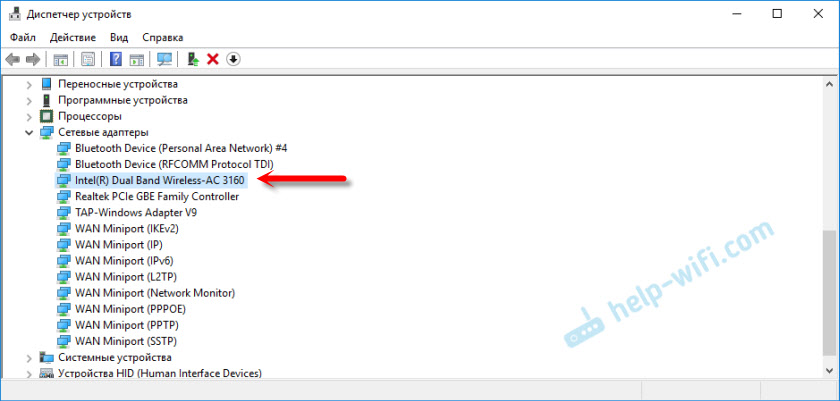
- 2779
- 436
- Mr. Philip Bayer
Kako saznati koji je Wi-Fi adapter na laptopu?
Iz nekog razloga, proizvođači prijenosnih računala ne pokazuju koji je Wi-Fi adapter instaliran u određenom modelu prijenosnog računala. A ove informacije definitivno ne bi bile suvišne. Pogotovo kada web stranica proizvođača ima nekoliko različitih pokretača za Wi-Fi adapter (za različite proizvođače bežičnih modula). I kako odrediti korisnika za preuzimanje koji upravljački program nije jasan. Možda postoje prijenosna računala koja ukazuju na proizvođača i model Wi-Fi modula, ali u većini slučajeva tamo nema takvih informacija. Kao u karakteristikama laptopa.
U ovom ću članku detaljno pokazati kako saznati proizvođača i modela Wi-Fi modula, koji je instaliran na laptop. A kad već imate podatke o proizvođaču i modelu, možete preuzeti vozače. Moguće je da su upravljački programi na vašem prijenosnom računalu već instalirani, Wi-Fi djeluju, a ove informacije trebaju u druge svrhe. Na primjer, kako bi Wi-Fi modul zamijenio drugom.
Najlakši način da saznate ove podatke (pod uvjetom da su upravljački programi instalirani i sve funkcionira) je otići upravitelju uređaja i vidjeti naziv bežičnog adaptera. Za brzo otvaranje dispečera uređaja obično koristim kombinaciju Win + R tipki i naredbu Devmgmt.MSC. Nazovite prozor "Izvedite" kombinaciju tipki, kopirajte naredbu i kliknite U redu. Zatim idemo na karticu "Mrežni adapteri" i tamo potražimo naš Wi-Fi adapter. Njegovo ime obično sadrži WLAN ili bežičnu mrežu.
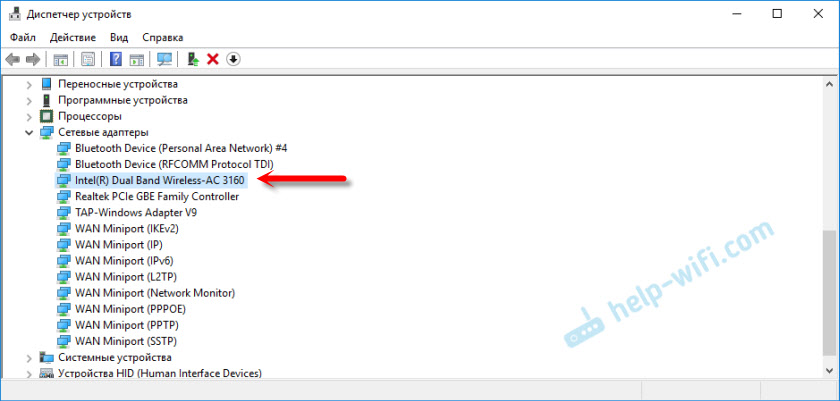
Kao što vidite, u mom prijenosnom računalu instaliran je Wi-Fi modul Intel (R) Dual Band Wireless-AC 3160 u mom prijenosnom računalu. Sada znamo proizvođača i modela uređaja. Ali budući da je obično glavni cilj odrediti adapter za pretraživanje i ugradnju vozača, ova metoda nam ne odgovara.
Kako odrediti proizvođača i model Wi-Fi modula na prijenosnom računalu?
Ako tražite vozača na Wi-Fi-u, prije svega preporučujem da pogledate vozače na web mjestu proizvođača prijenosnog računala. Vaš laptop ima određeni model. Definitivno bi trebao biti naznačen s dna laptopa. Idite na web mjesto proizvođača, u potrazi za web lokacijom, naznačite model prijenosnog računala i pogledajte rezultate. Trebala bi postojati stranica vašeg uređaja s mogućnošću preuzimanja svih upravljačkih programa. Možda će vozač za WLAN adapter postojati jedan (za jednog proizvođača). Preuzmite i instalirajte.
O tome sam pisao u sljedećim člancima:
- Kako instalirati upravljačke programe na Wi-Fi adapter u sustavu Windows 7
- Wi-Fi i LAN vozač za prijenosno računalo Acer
- Kako preuzeti Wi-Fi upravljački program za Laptop Lenovo
- Kako instalirati Wi-Fi upravljački program na Asus Laptop
Ako vam ove informacije nisu korisne ili nisu prikladne, pogledajte članak dalje.
Hwsonderdetiation
Ponekad nam je dovoljno da saznamo proizvođača Wi-Fi modula, koji je instaliran na laptop. To se može učiniti pomoću programa HWNEDORDORDEMENT. O njoj sam već pisao u svojim člancima više puta. Jedini negativni - nije na svim prijenosnim računalima može odrediti proizvođača bežičnog LAN -a. Ali možete pokušati.
Preuzmite hwnedOrdetement ovom linkom i pokrenite je. A ako imate sreće, tada će u programu biti naznačen nasuprot "bežičnom LAN -u" proizvođač bežičnog modula, koji je instaliran na vašem prijenosnom računalu.
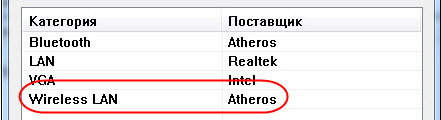
Ako ova metoda nije uspjela, onda idemo dalje.
Određujemo po ID -u opreme
U dispečeru uređaja (kako ga otvoriti, napisao sam na početku članka) trebao bi biti kartica ostalih uređaja i trebao bi postojati naš Wi-Fi modul. Može se nazvati drugačije. Ali obično je to nešto poput "802.11 N WLAN "," Mrežni kontroler "(ali to može biti mrežna kartica), itd. D. Otvorite svoja svojstva.
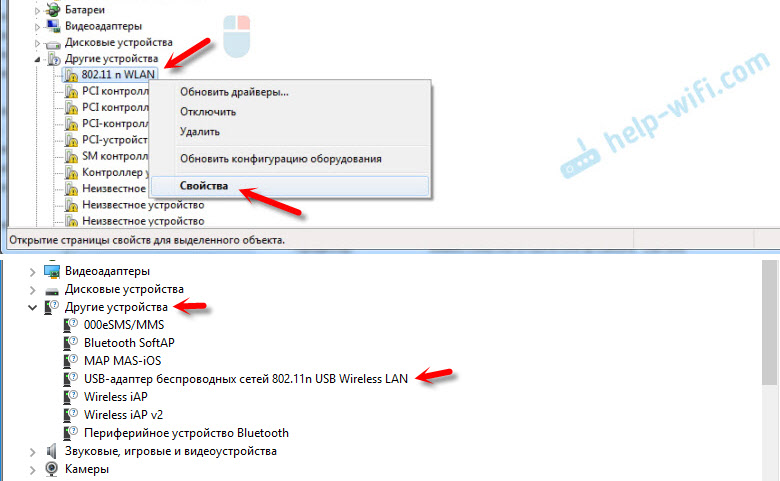
Na kartici "Informacije" na popisu morate odabrati "Oprema objavljivanje" i kopirati prvi redak.
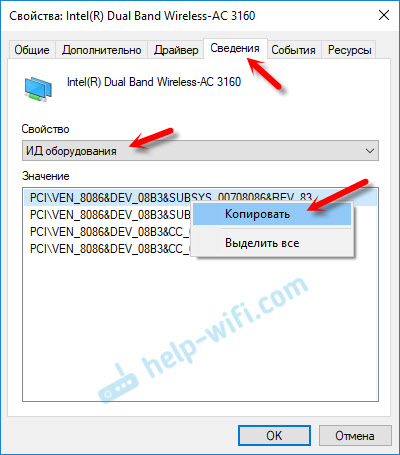
Zatim idite na web mjesto https: // devid.Info/
U traku za pretraživanje umeću kopirani kod. Tada morate smanjiti kôd (izbrišite komad s kraja). U početku sam imao "PCI \ VEN_8086 & DEV_08B3 & SUBSYS_00708086 & REV_83". Kod brišemo s kraja, ostavljajući samo "PCI \ VEN_8086 & DEV_08B3 &". Kliknite gumb za pretraživanje.
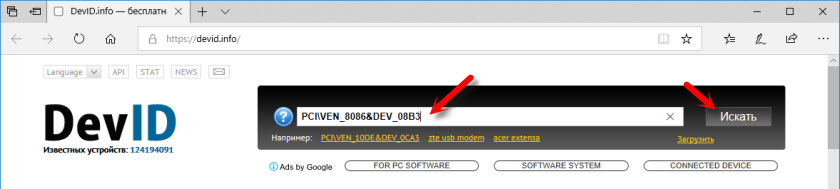
Vidimo da je web mjesto odredio naš Wi-Fi modul. Ovo je Intel (R) Dual Band Wireless-AC 3160.
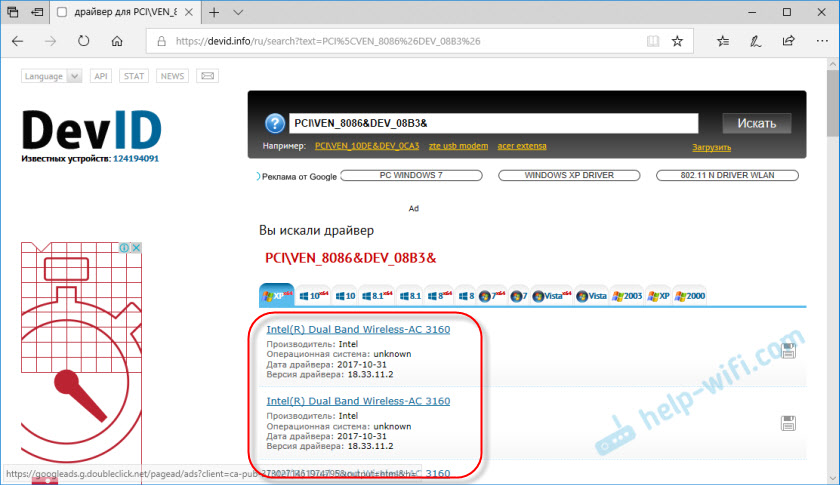
Štoviše, vozač možemo odmah preuzeti na ovoj web stranici. O tome sam napisao više u članku kako preuzeti upravljački program za "mrežni kontroler" i "USB2.0 WLAN ".
Ali bolje je preuzeti ga s mjesta proizvođača prijenosnog računala. Proizvođač Wi-Fi modula koji već znamo. U mom slučaju to je Intel.
Ostale metode
I još nekoliko odluka koje vam mogu nekako pomoći:
- Pogledajte informacije navedene na naljepnicama prijenosnog računala. Možda je tamošnji proizvođač naznačio model Wi-Fi adaptera. Usredotočite se na WLAN i bežičnu mrežu.
- U ekstremnim slučajevima možete rastaviti laptop i vidjeti sve informacije izravno na samom Wi-Fi modulu.
 Ali nema garancije da će čak i sam modul ukazivati na potrebne informacije. Na primjer, u mom slučaju, na modulu koji je postavljen na laptop, naznačeni su samo serijski broj i MAC adresa.
Ali nema garancije da će čak i sam modul ukazivati na potrebne informacije. Na primjer, u mom slučaju, na modulu koji je postavljen na laptop, naznačeni su samo serijski broj i MAC adresa.
Ako vam nijedno rješenje nije pomoglo da otkrijete koji je Wi-Fi instaliran na laptop, možda je modul slomljen ili nije povezan (uopće nije tamo). U ovom slučaju možda će vas zanimati kako zamijeniti ugrađeni Wi-Fi modul.
Također možete detaljno opisati svoj slučaj u komentarima, a ja ću pokušati nešto reći. I preporučljivo je odmah priložiti isječak s upravitelja uređaja s otvorenim karticama "mrežni adapteri" i "ostali uređaji".
- « Pametne žarulje iz TP-Link veze, postavljanje, kontrola
- Priključak i konfiguracija usmjerivača TP-Link Archer C5400X »

